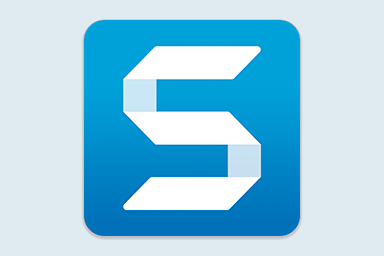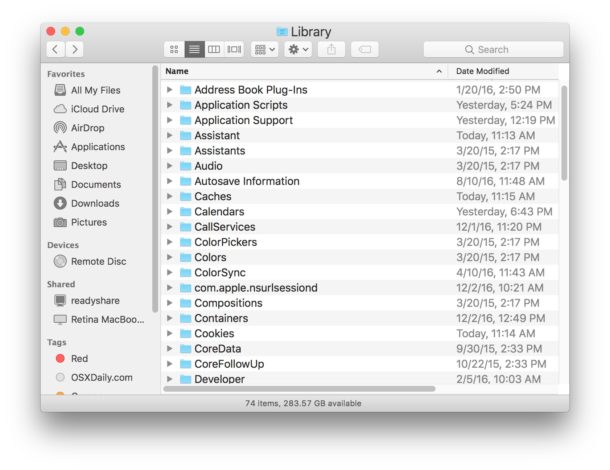Bài viết hôm nay dành cho những bạn đọc đang găp vấn đề về việc chơi game trên Android có phần khó khăn do nhiều nguyên nhân như điện thoại yếu, hay không sỡ hữu smartphone Android.
Các ứng dụng được đề cập đến hôm nay hỗ trợ chạy tốt các ứng dụng android và hoàn toàn tương thích trên cả Mac OS X và Windows.
1. BlueStacks
Là một trong những chương trình phổ biến nhất hiện nay với khả năng chạy hơn 500 ngàn ứng dung và game Android nhờ một công nghệ mang tên Layercake của hãng. BlueStacks sau một thời gian khá dài thử nghiệm đã thoát kiếp beta và chạy mượt mà hơn rất nhiều, phần mềm cũng đồng thời hỗ trợ cả hai nền tảng phổ biến nhất là Windows và Mac OS X.
BlueStacks cho phép người dùng khá nhiều tùy chọn bao gồm trải nghiệm toàn màn hình và khả năng truy cập nhiều kho ứng dụng khác nhau bao gồm: Google Play Store, Amazon Store, Getjar và 1Mobile Store.

Việc cài đặt BlueStacks rất dễ dàng, ứng dụng không đòi hỏi bất kì điều gì, việc của bạn chỉ cần nhất Next và chờ đợi. BlueStacks cho phép chạy nhiều ứng dụng với độ phân giải khác nhau như của Phone hay Tablet, nếu máy của bạn có độ phân giải cao (Full HD 1920×1200), ứng dụng sẽ tự động chuyển qua giao diện Tablet.

Ngoài ra, BlueStacks hỗ trợ chúng ta đồng bộ ứng dụng trên điện thoại Android với máy tính. Bạn cần phải tải và cài đặt phần mềm BlueStacks Cloud Connect trên Google Play. Sau đó trên máy tính, bạn nhấn vào biểu tượng Cloud Connect ở thanh công cụ của BlueStacks nằm ở cạnh trên màn hình. Bạn sẽ được yêu cầu nhập số điện thoại và địa chỉ email. Sau đó ứng dụng sẽ hiện một dãy mã, bạn nhập dãy này vào điện thoại Android là xong. Tất cả phần mềm trên điện thoại tự động được đồng bộ hóa với BlueStacks trên máy tính. Thật tiện lợi. Ngoài ra điểm tôi thích nhất là BlueStacks hiển thị các Notification ngay trên Windows cũng như cài đặt ứng dụng từ Windows rất dễ, giúp chúng ta chủ động hơn
Tuy nhiên, BlueStacks không đem lại hoàn toàn giao diện của Android mà chỉ trích xuất ra một phần (Có thủ thuật nhưng tôi sẽ không nhắc đến ở đây). Bạn sẽ không có khả năng tùy biến hoặc vọc Android. Tất cả những gì bạn có thể làm là tải Ứng dụng/Game và chạy nó. Dù sao tốc độ thực thi ứng dụng cũng rất nhanh và hoàn toàn không có độ trễ, nhưng ở một số tựa game như Devil Maker: Tokyo, game không thể chạy được, hoặc một tựa game khác như Pet Alliance thử nghiệm trên chiếc PC cấu hình khá tốt thì hình ảnh hơi giật.
Ưu điểm:
– Cài đặt dễ dàng, khá phổ biến và tương thích tốt với nhiều game trên Android hiện nay.
– Tài nguyên hệ thống tiêu hao ít, ổn định.
– Có khả năng đồng bộ ứng dụng/game dễ dàng thông qua app BlueStacks Cloud Connect.
– Có thể sử dụng chức năng thông báo của Windows giúp người dùng thuận tiện theo dõi.
– Cài đặt ứng dụng trực tiếp từ Windows
Nhược điểm:
– Không đem lại giao diện Android hoàn chỉnh.
– Giao diện chưa thật sự thân thiện.
– Hiệu năng ở một số game chưa thật sự tốt.
– Không hỗ trợ nhiều độ phân giải cũng như chức năng xoay.
Download + Hướng dẫn:
– Để sử dụng một ứng dụng hay game Android, chỉ đơn giản là click chọn lên biểu tượng của ứng dụng. Giao diện giả lập Android sẽ xuất hiện ở chế độ toàn màn hình, kèm theo đầy đủ các nút điều khiển ở bên dưới màn hình bao gồm: Nút quay trở lại thao tác/giao diện trước, hiển thị trình đơn (menu), xoay giao diện ứng dụng (ngang/dọc), phóng to/thu nhỏ ứng dụng, hiển thị tất cả ứng dụng và nút “X” dùng để đóng ứng dụng.
– Để tải và cài đặt thêm, bạn click chọn vào biểu tượng mũi tên hướng xuống màu xanh (Get More Apps) ở trang đầu tiên trong danh sách ứng dụng (nhấn phím mũi tên sang trái/phải để xem). Trình duyệt web sẽ mở ra để bạn chọn lựa. Khi hoạt động, BlueStacks App Player sẽ nằm trên khay hệ thống, bạn có thể khởi động lại (Restart) hoặc thoát (Quit) khỏi chương trình.
– Lưu ý: Như các bạn biết là trình giả lập android Bluestacks trên OS X bị lỗi không load được khi mở ứng dụng lên. Sau khi bạn cài đặt thành công chạy ứng dụng không được bạn vào phần này xóa thư mục trong ảnh đi và chạy lại ứng dụng.

2. Genymotion
Genymotion là một giải pháp tuyệt vời cho những người chưa bao giờ sử dụng Android hay muốn test thử chương trình, ứng dụng trước khi quyết định cài nó vào điện thoại của mình. Genymotion đem lại một trải nghiệm Android một cách đầy đủ nhất cùng nhiều tùy chọn/cấu hình máy khác nhau . Nếu như Bluestacks chỉ giới hạn trong giao diện riêng của nó thì Genymotion gần như là một chiếc máy Android hoàn chỉnh trên ngay máy tính của bạn.
Genymotion thực chất sử dụng Virtualbox để tạo ra các máy ảo, và bạn có thể chạy song song nhiều máy ảo một lúc chứ không bị giới hạn một cửa sổ như BlueStacks, điều này rất cần thiết đối với những game thủ có thói quen tạo nhiều account clone để cày game mà không phải làm nhiều thủ thuật.
Tuy nhiên việc cài đặt Genymotion có phần phức tạp hơn hẳn BlueStacks, một phần vì chương trình được nhắm đến cho những lập trình viên chuyên dụng thay thế máy ảo Android. Xem hướng dẫn cài đặt:
Bước 1: Cài đặt Android SDK
Bước 2: Tải về Genymotion và cài đặt, bạn cần đăng ký một tải khoản tại trang web này mới có thể tải về. Lưu ý:Cần email kích hoạt.
Bước 3: Cài đăt Genymotion và đăng nhâp vào với tài khoản ở trên, lúc này ứng dụng cho phép chúng ta chọn rất nhiều cấu hình máy khác nhau như HTC One, Nexus 4, hay Nexus One.

Lưu ý:
– Genymotion sẽ tải về thiết lập phù hợp, từ 150MB trở lên
– Nên chọn những máy ảo có chữ “With Google Apps” và phân giải phổ biến 480×800 hoặc 1280×800.
Bước 4: Kích hoạt máy ảo vừa tải về thông qua nút Play. Bạn cần trỏ đường dẫn về thư mục Android SDK vừa giải nén (Tác giả để trong ổ C) Nếu dòng chữ “ABD from Android Developer Tools successfully found” là bạn đã thành công. Hãy tận hưởng.
Tôi thử với tựa game Devil Maker: Tokyo nói trên, trong khi BlueStacks bó tay khi chỉ đến màn hình Loading thì Genymotion có thể vào thẳng game rất “nuột”, tuy nhiên trong quá trình trải nghiệm tốc độ có thể bị sụt giảm khiến tác giả phải thoát hẳn ứng dụng và vào lại. Ngoài ra, Genymotion cũng bị trường hợp Not Responding khá nhiều.

Devil Maker: Tokyo chạy mượt trên Genymotion
Ưu điểm:
– Sử dụng giao diện Android gốc, nhanh và rất mượt tạo cảm giác quen thuộc
– Giúp người mới làm quen với nền tảng Android nhanh chóng.
– Có khả năng chạy được một số game mà BlueStacks chịu chết!
– Hỗ trợ đúng độ phân giải của máy điện thoại thật, tự xoay màn hình, giả lập GPS,Camera….
– Có khả năng chạy nhiều máy ảo một lúc.
Nhược điểm:
– Cài đặt khó hơn BlueStacks
– Tốc độ thực thi game/ứng dụng chưa ổn định
– Khá ngốn tài nguyên của máy
Xem thêm các thủ thuật hay trên Mac:
Nguồn: endgame.vn